Ứng dụng chỉnh sửa ảnh Fotogenic được xem là công cụ hỗ trợ đa năng giúp người dùng có thể trải nghiệm và cho ra lò nhiều sản phẩm đẹp. Fotogenic tích hợp nhiều công cụ sửa ảnh đầy sáng tạo, tạo nên một bộ sưu tập hoàn hảo cho người mới hoặc nhiếp ảnh gia đều được. Xuất phát từ cảm hứng chỉnh ảnh trên Instagram, SnapChat, Facebook,.. Fotogenic hứa hẹn sẽ trở thành người bạn đồng hành cùng người dùng trong suốt chặng đường dài.
Ra đời khá mới mẻ nhưng ứng dụng tiện ích này luôn thu hút nhiều bạn trẻ. Mặc dù chỉnh sửa khá đơn giản nhưng 3gmobifones.com sẽ hướng dẫn chi tiết đến người mới. Hãy tham khảo để sở hữu ngay bộ ảnh đẹp nhé!

Cách sử dụng App Fotogenic xóa phông, chèn text đa năng
Cách chỉnh sửa ảnh bằng ứng dụng Fotogenic chuyên nghiệp
Không để bạn phải đợi lâu nữa cùng bắt tay vào việc để có ngay bộ ảnh không đụng hàng nào!
- Bước 1: Tải ứng dụng về thiết bị điện thoại, truy cập vào ứng dụng chọn máy ảnh hoặc thư viện ảnh để tìm hình mà bạn mong muốn => Nhấn vào mục ảnh mà bạn lựa chọn.
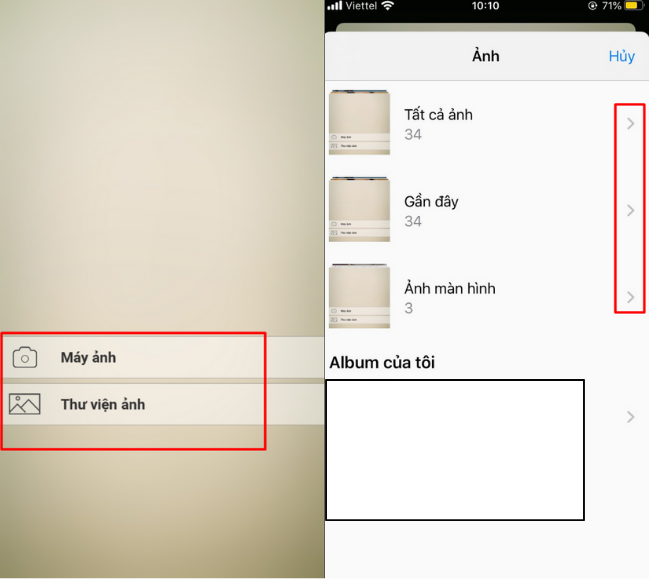
- Bước 2: Giao diện hiện ra, nhấn vào chữ P giữa màn hình để tiến hành chỉnh sửa. Tại đây sẽ xuất hiện các chức năng và công cụ của ứng dụng như công cụ, sắc đẹp, màu, sơn, kết cấu => Đối với hình này muốn làm mờ nền thì chọn sắc đẹp, vẻ đẹp và chọn làm mờ nền.
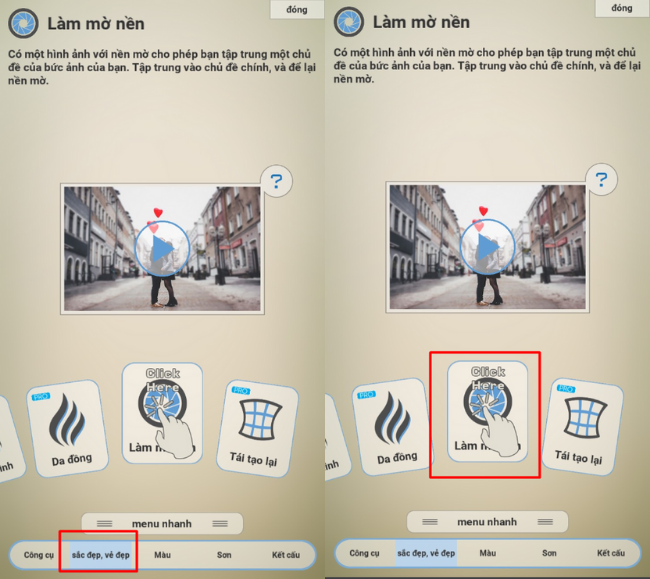
- Bước 3: Hình ảnh hiện ra, nhấn chọn:
- Hình dạng: Nếu muốn làm mờ nền phía sau.
- Đầy: Nếu muốn làm mờ nền tất cả.
- Sau khi chọn 1 trong 2 xong, điều chỉnh biểu tượng có hình thước kẻ sang trái hoặc sang phải để điều chỉnh độ mờ của ảnh và nhấn dấu tích bên góc phải màn hình.
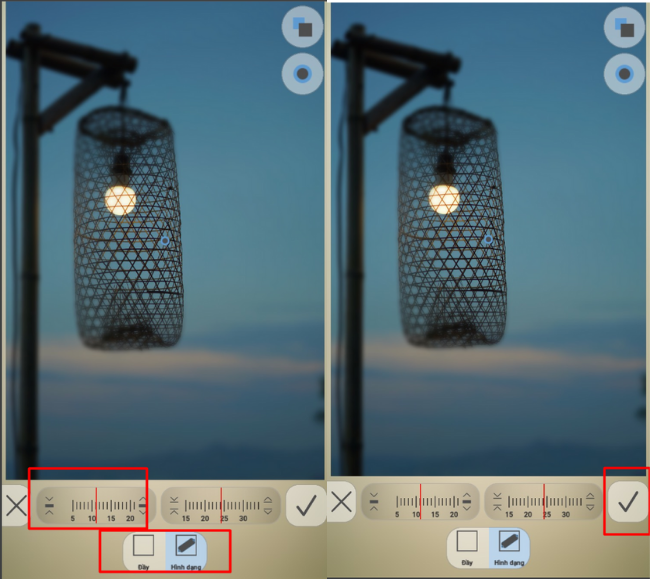
Chèn Text vào hình bằng ứng dụng Fotogenic
- Bước 1: Nếu muốn chèn Text chỉ cần thực hiện nhấn vào chữ P => Tại mục công cụ chọn văn bản (biểu tượng hình chữ T).
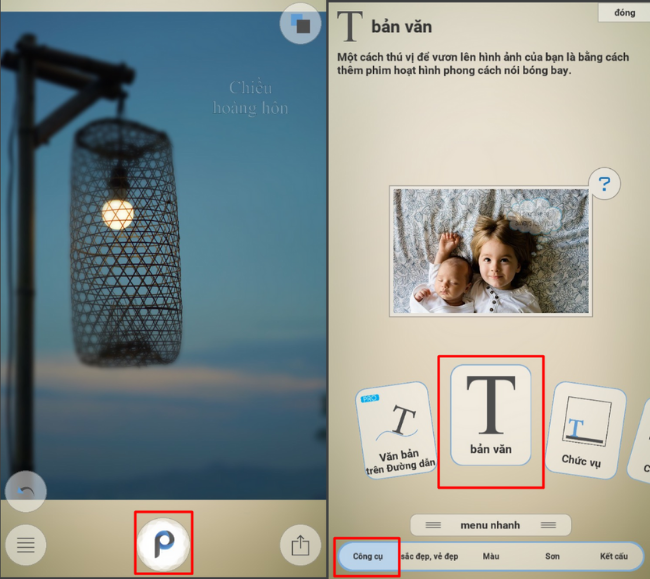
- Bước 2: Nhấp vào chữ T để ghi chữ => Sau khi ghi xong nhấn tiếp dấu tích phía giữa màn hình.
- Bước 3: Dùng tay điều chỉnh bố cục chữ => Kéo thanh tròn giữa màn hình để chỉnh độ mờ đậm của chữ => Nhấn dấu tích bên góc phải màn hình.
Hi vọng với bài viết trên sẽ giúp bạn biết được cách sử dụng ứng dụng Fotogenic. Nhanh chóng thao tác để có ngay bộ ảnh ưng ý nhé!

